隨著微軟推出win10正式版之後,我們可以在win7系統、win8或win10預覽版的基礎上升級win10系統,雖然從低版本的windows操作系統升級win10正式版有多種方式,但是在升級的過程中或使用體驗中難免會遇到一些棘手問題,最近有不少用戶都反映win10系統中的SVN圖標不顯示問題,下面來看看如何利用注冊表來解決該問題的吧。
1、在win10操作系統中使用組合鍵“Window+R”打開運行窗口,並輸入“regedit”按確定或回車鍵;
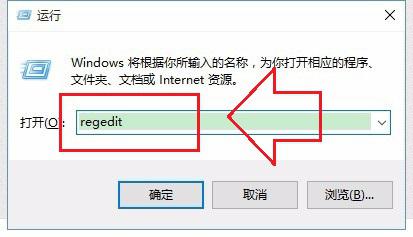
2、在打開注冊表編輯器中使用“Ctrl+F”快捷鍵打開查找功能,並搜“ShellIconOverlayIdentifiers”項;
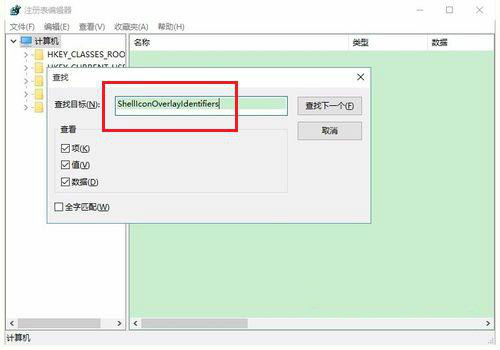
3、在1TortoiseNormal、2TortoiseModified等裡面有9個與svn相關的選項,找到之後將其重新命名: 1TortoiseNormal、 2TortoiseModified 等(即將其前面加個空格);
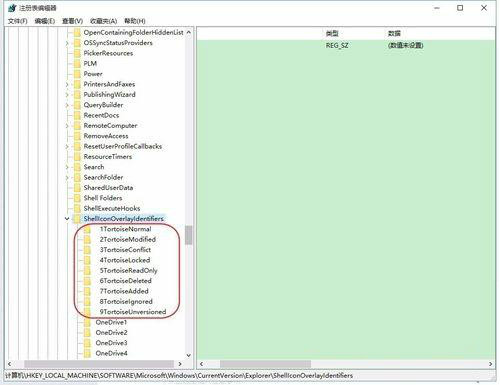
4、修改注冊表後,重啟電腦,SVN圖標顯示正常。
關於升級win10後SVN圖標後顯示不正常的問題就介紹到這裡,利用注冊表的修改就可以輕松的搞定。